آموزش نصب و راه اندازی ویندوز سرور 2019 به صورت ساده و روان با عکس و گام به گام - همراه با ویدئو آموزشی و انجام تمامی مراحل به صورت کاملا جامع...

Windows از سیستم عامل های پر طرفدار در منطقه خاور میانه و بالاخص ایران است که با توجه به عدم نیاز به تهیه لایسنس جهت محصولات مایکروسافت در ایران، استفاده از این سیستم عامل بسیار رواج یافته است. سیستم عامل ویندوز قابلیت نصب بر روی تمامی کامپیوترها و سخت افزارها از رایانه های شخصی و لپ تاپ ها گرفته الی سرور مجازی ویندوز و سرور اختصاصی قابل نصب و اجرا می باشد. البته طبیعتا تفاوت هایی در مصرف منابع و کاربری بین سنخه های دسکتاپ و سرور وجود دارد. ویندوز به دلیل GUI و محیط گرافیکی قوی و زیبای آن از بهترین گزینه ها جهت کارهایی که نیاز به استفاده از GUI و قابلیت Remote Desktop دارند بوده و راه اندازی سرویس های مختلف بر روی آن نیز به راحتی از طریق اضافه نمودن role و قابلیت های پیش فرض تعریف شده در آن وجود خواهد داشت. در این آموزش تصویری به شما نحوه نصب و راه اندازی ویندوز سرور 2019 رو بر روی یک ماشین مجازی آموزش خواهیم داد. به روش مشابه این سیستم عامل قابل نصب بر روی کلیه سرور های مجازی و اختصاصی خواهد بود.
ویندوز سرور ۲۰۱۹ در ۲۰ مارس سال ۲۰۱۸ از سوی کمپانی مایکروسافت به طور رسمی معرفی شد. از جمله امکانات منحصر بفردی که ویندوز سرور ۲۰۱۹ دارد می توان به موارد زیر اشاره نمود:
خدمات کانتینر:
فضای ذخیره سازی :
امنیت :
مدیریت:
از دیگر امکانات جدید ویندوز سرور ۲۰۱۹ می توان به موارد زیر اشاره نمود :
در صورتی که بخواهیم در مورد ویژگی های ویندوز سرور ۲۰۱۹ توضیح دهیم باید یک مقاله طولانی بنویسیم تا شما به طور کامل با ویژگی های آنشا شوید که ترجیح می دهیم در آموزشی دیگر به معرفی اجمالی ویندوز سرور ۲۰۱۹ بپردازیم.
در ابندا باید ویندوز سرور ۲۰۱۹ رو در ماشین مجازی خودتان و از طریق کنترل پنلی که در اختیار دارید بوت کنید.
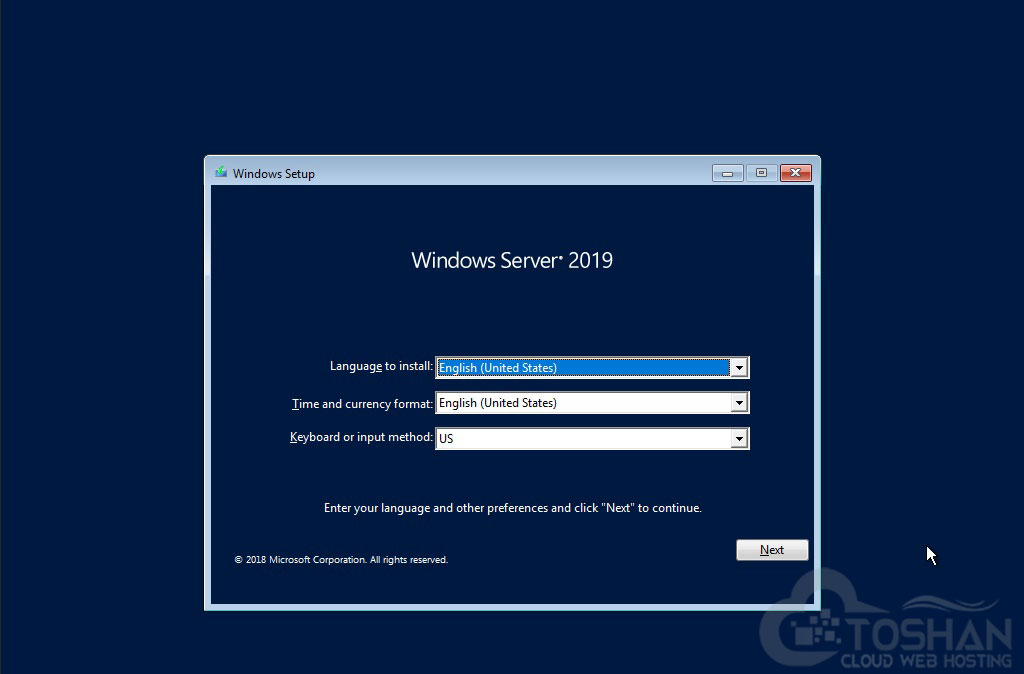
سپس بر روی Install now کلیک کنید تا به مرحله بعدی بروید.در این مرحله سیستم نصب کنندده خودکار سیستم عامل وضعیت سرور را در ب گراند بررسی می کند و چند ثانیه زمان می برد.
در مرحله جدید انواع نسخه های سیستم عامل ویندوز سرور ۲۰۱۹ را مشاهده خواهید کرد که بنا بر نیازتان می توانید نسخه مورد نیاز را نصب کنید.در زیر به معرفی نسخه ها خواهیم پرداخت :
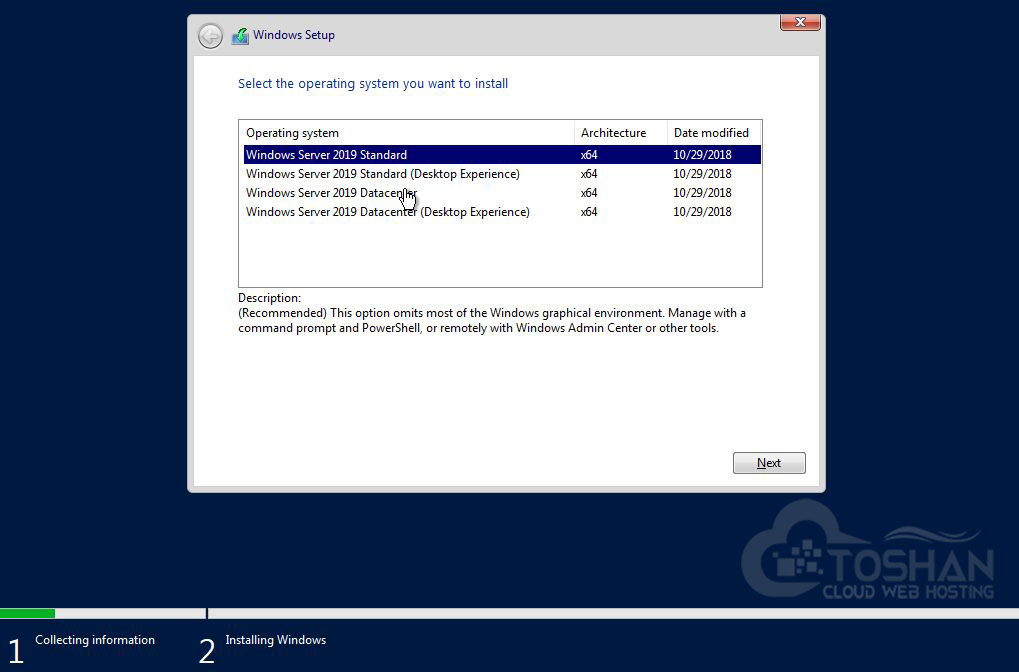
در این مرحله باید قوانین سرویس های مایکروسافت رو Accept کنید تا به مرحله بعد بروید.
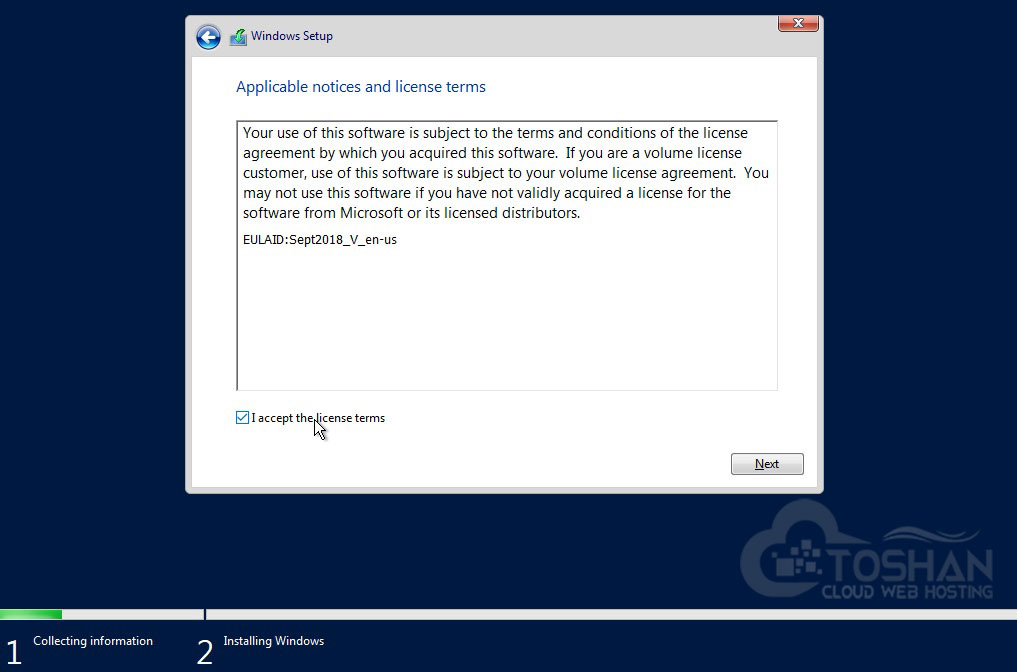
در مرحله بعدی دو گزینه پیش رو دارید :
ما در این مقاله گزینه دوم را انتخاب می کنیم چون میخواهیم سیستم عامل را از ابتدا نصب کنیم
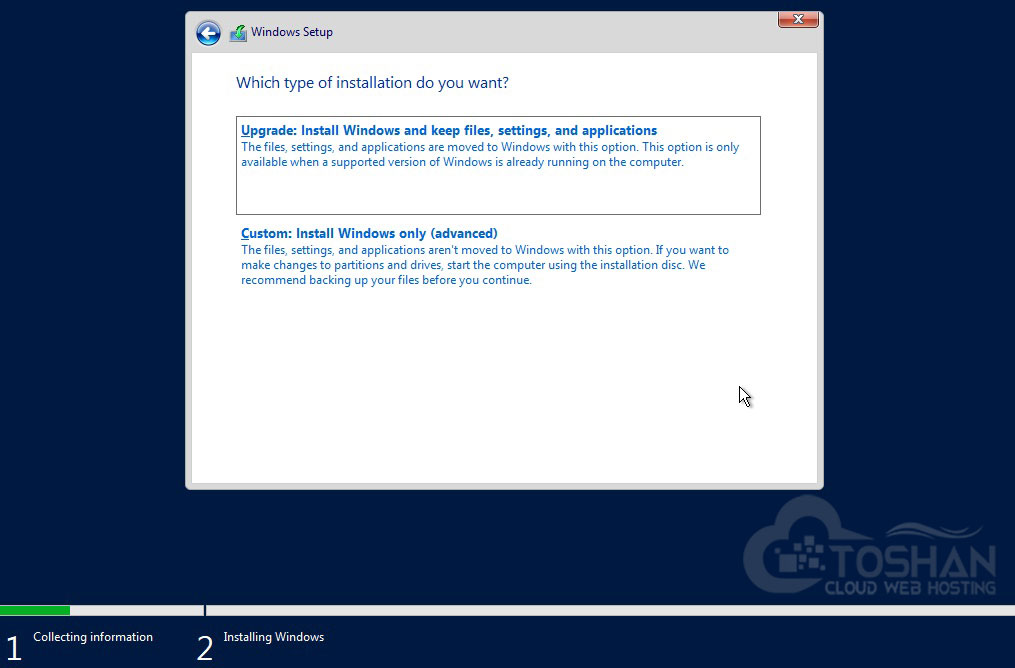
مرحله بعدی انتخاب پارتیشن می باشد.
شما می توانید با حذف کلیه پارتیشن ها به میزانی که میخواهید و تعدادی که مدنظر دارید پارتیشن مورد نیاز خود را ایجاد کنید.ما در این مرحله کل پارتیشن رو حذف و یک پارتیشن جدید ایجاد می کنیم و سیستم عامل را در یک پارتیشن نصب میکنیم.

سپس بر روی گزینه next کلیک کنید تا مراحل نصب و راه اندازی انجام شود.در نظر داشته باشید که این مرحله بسته به منابع سرورتان ممکن است از ۵ دقیقه تا ۲۰ دقیقه زمان ببرد.
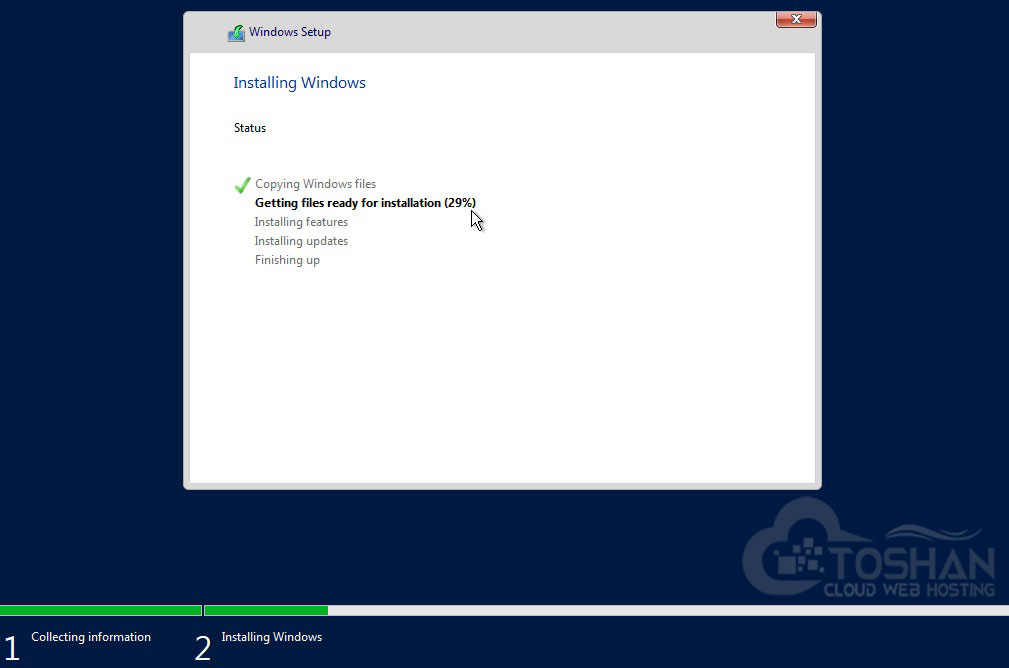
پس از انجام مراحل بالا سرور به صورت خودار ریستارت یا راه اندازی مجدد می شود و باید منتظر بمانیم تا سرور کامل بوت شده و صفحه ای که رمز عبور سرور را قرار می دهیم لود شود.
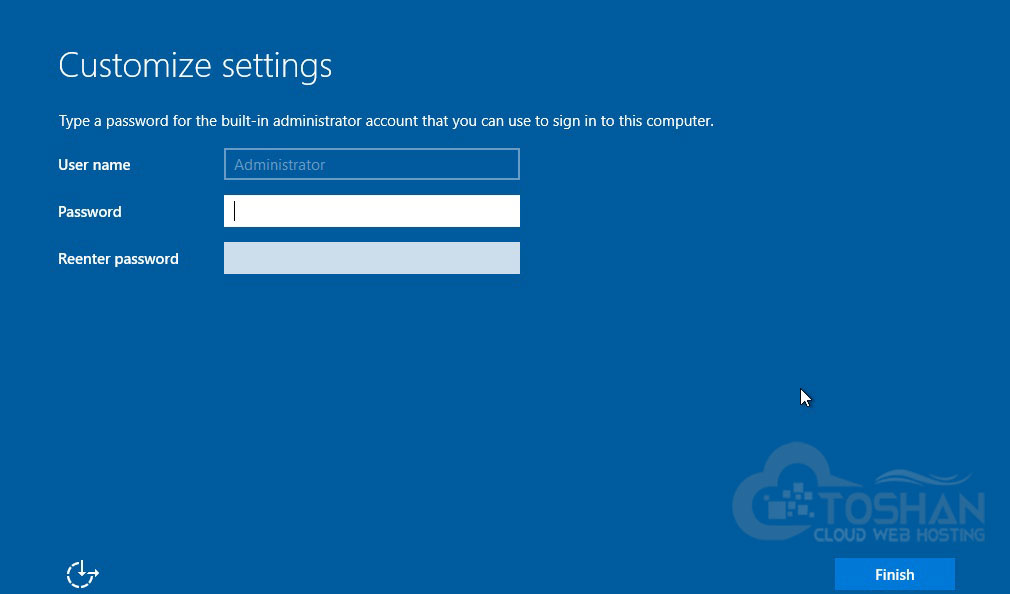
نصب ویندوز سرور در اینجا به اتمام می رشد و بعد از ریستارت شدن سرور مجازی امکان ورود به سرور وجود خواهد داشت.
دستور CTRL + ALT+ Delete را از طریق کنسول ارسال کنید تا صفحه رمز عبور برای شما لود شود و با وارد کردن رمز عبور وارد سرور خود شوید.
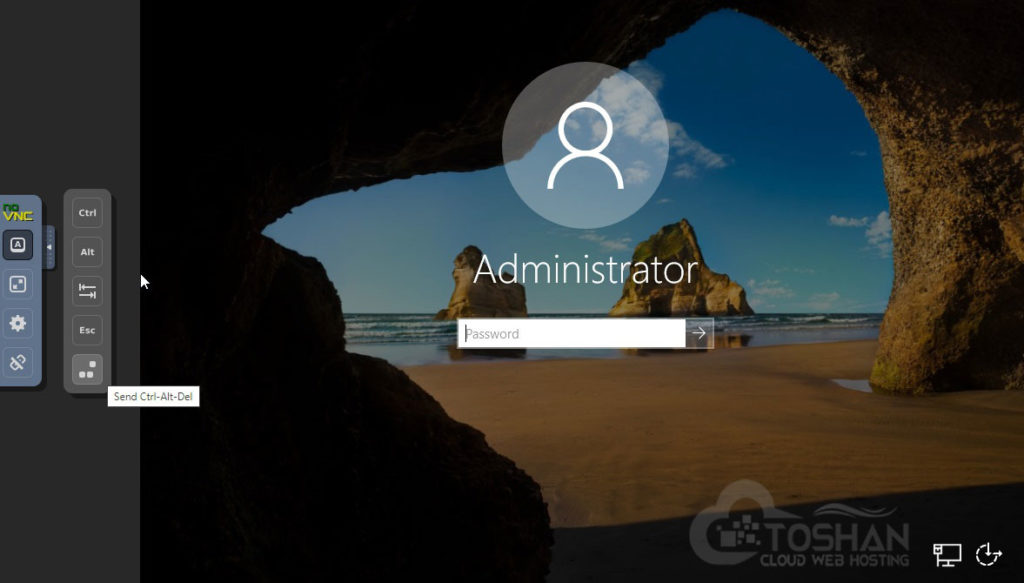
پس از نصب ویندوز سرور دو کار رو باید انجام دهید.
۱.تنظیم آیپی ویندوز سرور
۲.بازکردن دسترسی ریموت به سرور برای اتصال از طریق ریموت دسکتاپ
از طریق کنسول وارد سرور مجازی خود شوید و از منوی سمت راست پایین در کنار ساعت بر روی آیکون شبکه راست کلیک کنید و گزینه Open network and internet setting کلیک کنید
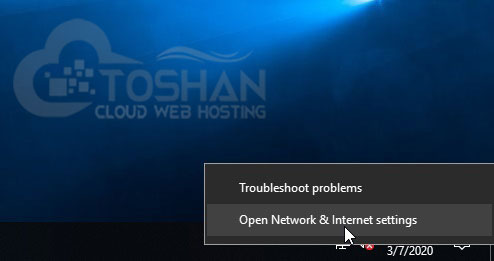
سپس در پنجره جدید باز شده از منوی سمت چپ بر روی گزینه Ethernet کلیک کنید و از صفحه باز شده بر روی گزینه Change Adapter options کلیک کنید.
بر روی اینترفیس شبکه خود راست کلیک کنید و بر روی گزینه properties کلیک کنید.
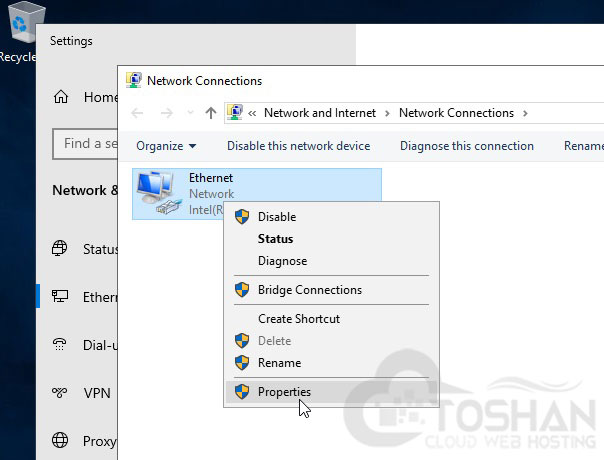
در پنجره جدید باز شده بر روی گزینه Internet protocol Version 4 کلیک کنید و بر روی گزینه properties کلیک کنید.
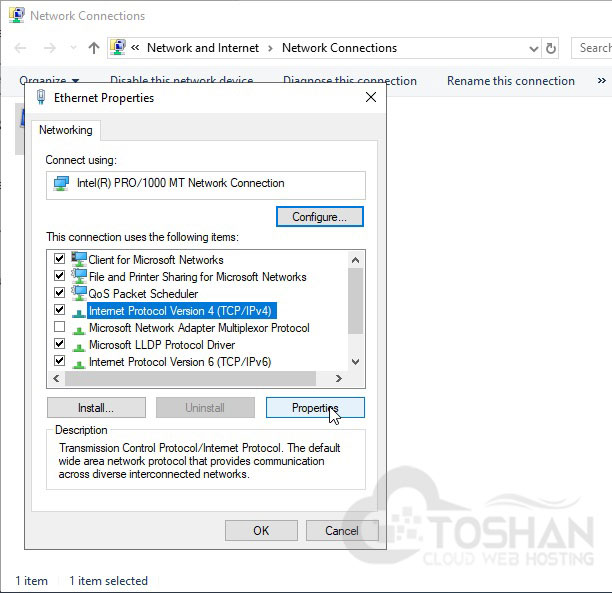
در این قسمت اطلاعات آی پی که توسط شرکتی که از آنها سرور رو تهیه کردید اطسال کنید و ذخیره کنید.
بعد از تنظیم کردن آی پی سرور وارد filemanager سرور خود شوید و بر روی This PC راست کلیک کنید و Properties رو بزنید.
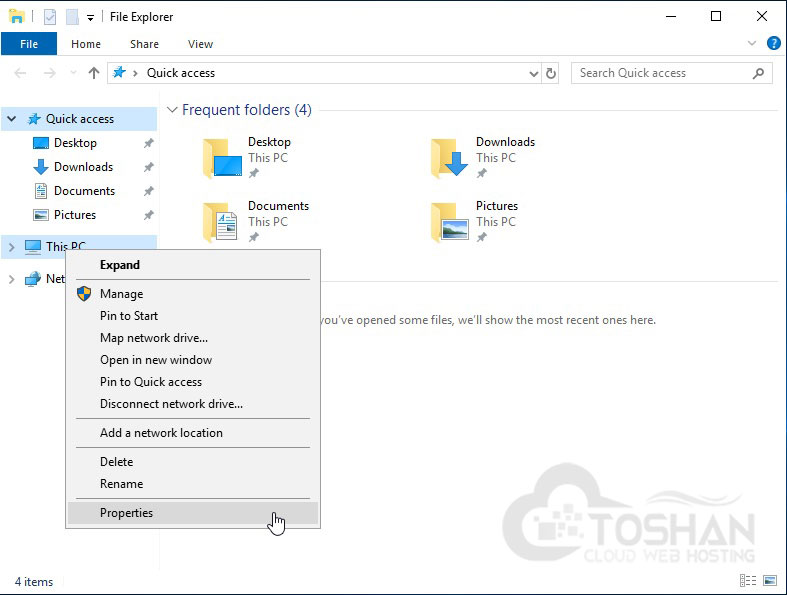
از منوی سمت چپ بر روی Remote Settings کلیک کنید.
گزینه Allow remote connection to this computer را فعال کنید و ذخیره کنید.
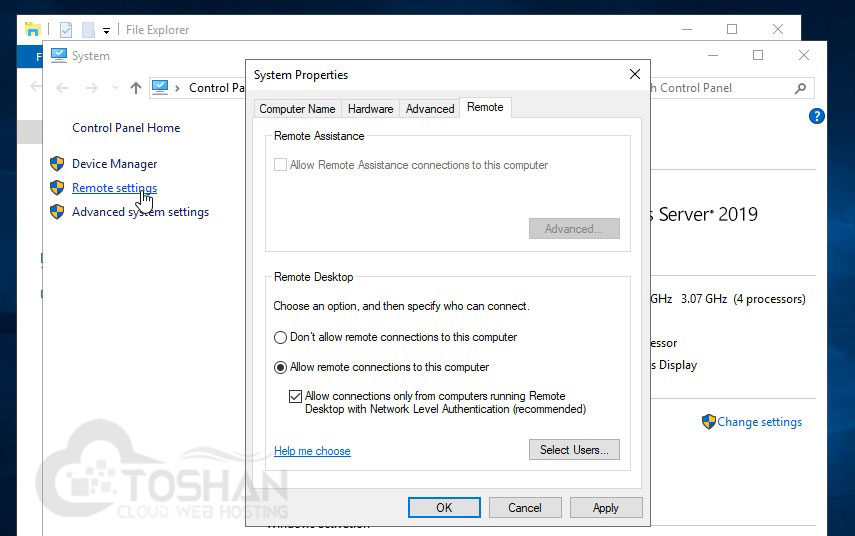
پس از انجام مراحل بالا حال شما یک سرور مجازی ویندوز با سیستم عامل ویندوز سرور ۲۰۱۹ در اختیار خواهید داشت. در کنار این مقاله ویدئوی آموزش نصب و راه اندازی ویندوز سرور نیز قرار گرفته است که می توانید در زیر آن را دانلود و یا مشاهده نمایید. در نظر داشته باشید که شرکت توشن آماده ارائه انواع خدمات سرور های مجازی و اختصاصی را برای کلیه کاربران خود و دیگر کاربران می باشد. هرگونه سوالی در این زمینه دارید می توانید زیر همین پست سوالات خود را به صورت کامل مطرح کنید،کارشناسان توشن به صورت ۲۴ ساعته در خدمت شما خواهند بود. برای سفارش این سرویس و راه اندازی سیستم عاملتان توسط توشن کافیست به لینک خدمات فنی توشن مراجعه نمایید.
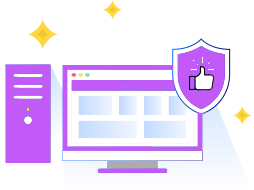
ما آپتایم وبسایت و تمامی سرویس های شما را در هر شرایطی به صورت 100 درصد تضمین میکنیم!
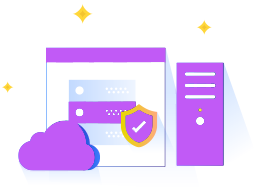
توشن سرویس دهنده هاست ایرانی با زیرساخت S.O.C جهت کنترل امنیت اطلاعات کاربران

کارشناسان توشن در هر ساعت از شبانه روز آماده خدمت گذاری به مشتریان عزیز می باشند
لطفا پیش از ارسال دیدگاه، چند مورد زیر را مطالعه نمایید:
- دیدگاه خود را به زبان فارسی ارسال نمایید.
- به دیدگاه کاربران دیگر احترام بگذارید، پیامهایی که شامل محتوای توهینآمیز و کلمات نامناسب باشند، تایید نخواهند شد.
- از ارسال لینک سایت های شخصی و ارائه اطلاعات شخصی در متن دیدگاه پرهیز فرمایید.
- موارد مرتبط با بخش پشتیبانی را از طریق
مرکز پشتیبانی
مطرح فرمایید تا در اسرع وقت بررسی شوند.